È possibile selezionare uno o più file in Esplora Risorse e convertirli in file Word (.docx), PDF (.pdf) o Excel (.xlsx) tramite un semplice clic con il tasto destro:
- file immagine (.tif, .tiff, .jpg, .jpeg, .bmp, .png, .j2k, .j2c)
- file PDF (.pdf)
- documenti Microsoft Office Word (.doc, .docx)
- file Microsoft Office Excel (.xls, .xlsx)
- file Microsoft Office PowerPoint (.ppt, .pptx)
- file rtf (.rtf)
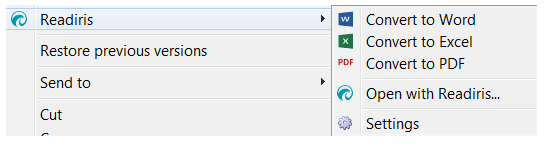
Fare clic sull’opzione Open with Readiris (Apri con Readiris) per:
- Aprire i file direttamente in Readiris.
- Selezionare un altro formato per il file di output.
- Modificare le impostazioni del formato di output selezionato.
Aprire le Impostazioni avanzate
Fare clic sull’opzione Settings (Impostazioni) per aprire la finestra Advanced Settings (Impostazioni avanzate).
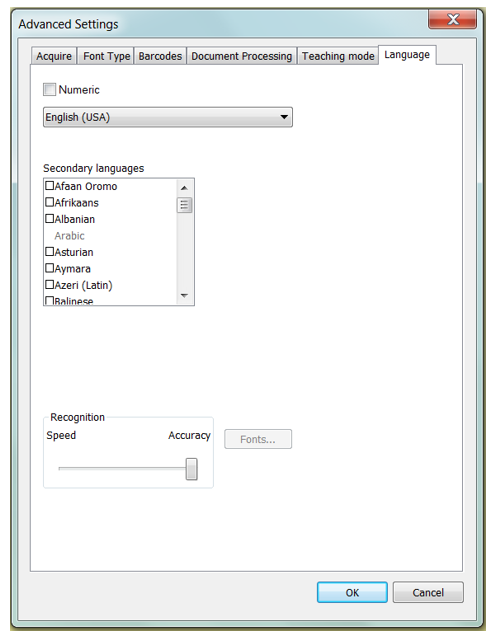
Rinominare il file di output
- Se è stato selezionato un file, il nuovo documento avrà lo stesso nome del file selezionato.
- Se è stato selezionato più di un file, Readiris creerà un file unico contenente i file selezionati in ordine alfabetico.
Questo nuovo file prenderà il nome della cartella contenente i file selezionati.
Se esiste già un file con lo stesso nome, si aprirà la finestra di dialogo Save As (Salva come).





David Gillard